Postman 是一款常用的 API 测试工具,可以方便地进行接口测试、调试和文档编写。本文将详细介绍如何下载安装 Postman 并汉化,包括每个步骤的详细说明。
下载安装 Postman
一、打开浏览器,访问 Postman 官网,下载适用于自己系统的 Postman 安装包。
1.windows
https://dl.pstmn.io/download/latest/win64
https://dl.pstmn.io/download/latest/win32
2.Mac
https://dl.pstmn.io/download/latest/osx
3.Linux
https://dl.pstmn.io/download/latest/linux64
4.官网下载
https://www.postman.com/downloads/
三、安装Postman,下载好后直接操作安装即可
四、汉化
1.windows
下载Postman对应版本的汉化包app.zip文件,解压app.zip,将解压后的app.asar文件复制到C:\Users\TesterRoad\AppData\Local\Postman\app-8.11.1\resources目录下覆盖,并重启Postman
1)、进入Postman安装地址/版本/resources目录(例如:C:/Users/用户名/AppData/Local/Postman/app-10.16.0/resources)
2)、解压下载的压缩包,会得到一个名为app 的文件夹;
3)、将 app 文件夹放入resources目录;
4)、重启 Postman 就可以了。
2.Mac
下载Postman对应版本的汉化包app.zip文件,解压app.zip,将解压后的app.asar文件复制到/Applications/Postman.app/Contents/Resources目录下,并重启Postman
1)、解压下载的压缩包,会得到一个名为app 的文件夹;
2)、进入访达/应用程序找到Postman右键 – 查看包内容,再进入Contents/Resources;
3)、将 app 文件夹放入resources目录(如果已存在就选择替换);
4)、重启 Postman 就可以了。
五、设置禁止更新,打死不要更新
1.Windows
直接删除根目录下的Update.exe文件即可
修改hosts文件,在hosts文件中加入0.0.0.0 dl.pstmn.io
2.Mac
点击设置,将更新下的自动下载主要更新设置为禁用
修改hosts文件,终端执行 vim /etc/hosts,添加0.0.0.0 dl.pstmn.io保存并退出
汉化只针对单个版本,一旦更新则汉化会失效。所以要设置关闭自动更新。
打开 Postman,点击界面右上角的齿轮图标,选择“设置”。在弹出的“设置”窗口中,选择“更新”选项卡,禁用自动更新。
将此解析加入你电脑的主机文件 hosts:
Windows hosts 文件:C:/Windows/System32/drivers/etc/hostsLinux & Mac hosts 文件:/etc/hosts
在 Postman 界面的左侧导航栏中,选择“新建”按钮,创建一个新的请求。输入请求的 URL,选择请求方法(如 GET、POST、PUT、DELETE 等),并填写请求参数。点击“发送”按钮,即可发送请求并查看响应结果。在响应结果中,可以查看返回的状态码、响应数据以及响应头信息等。
官方最新版下载地址:https://www.postman.com/downloads/
postman-v10.16.0下载地址:https://dl.pstmn.io/download/version/10.16.0/win64
历史版本下载,请把下面链接的”版本号”替换为指定的版本号,例如:8.8.0
Windows64位
https://dl.pstmn.io/download/version/版本号/win64
Windows32位
https://dl.pstmn.io/download/version/版本号/win32
Mac Intel Chip
https://dl.pstmn.io/download/version/版本号/osx_64
Mac Apple Chip
https://dl.pstmn.io/download/version/版本号/osx_arm64
Linux
https://dl.pstmn.io/download/version/版本号/linux
10.16.0汉化包下载地址:

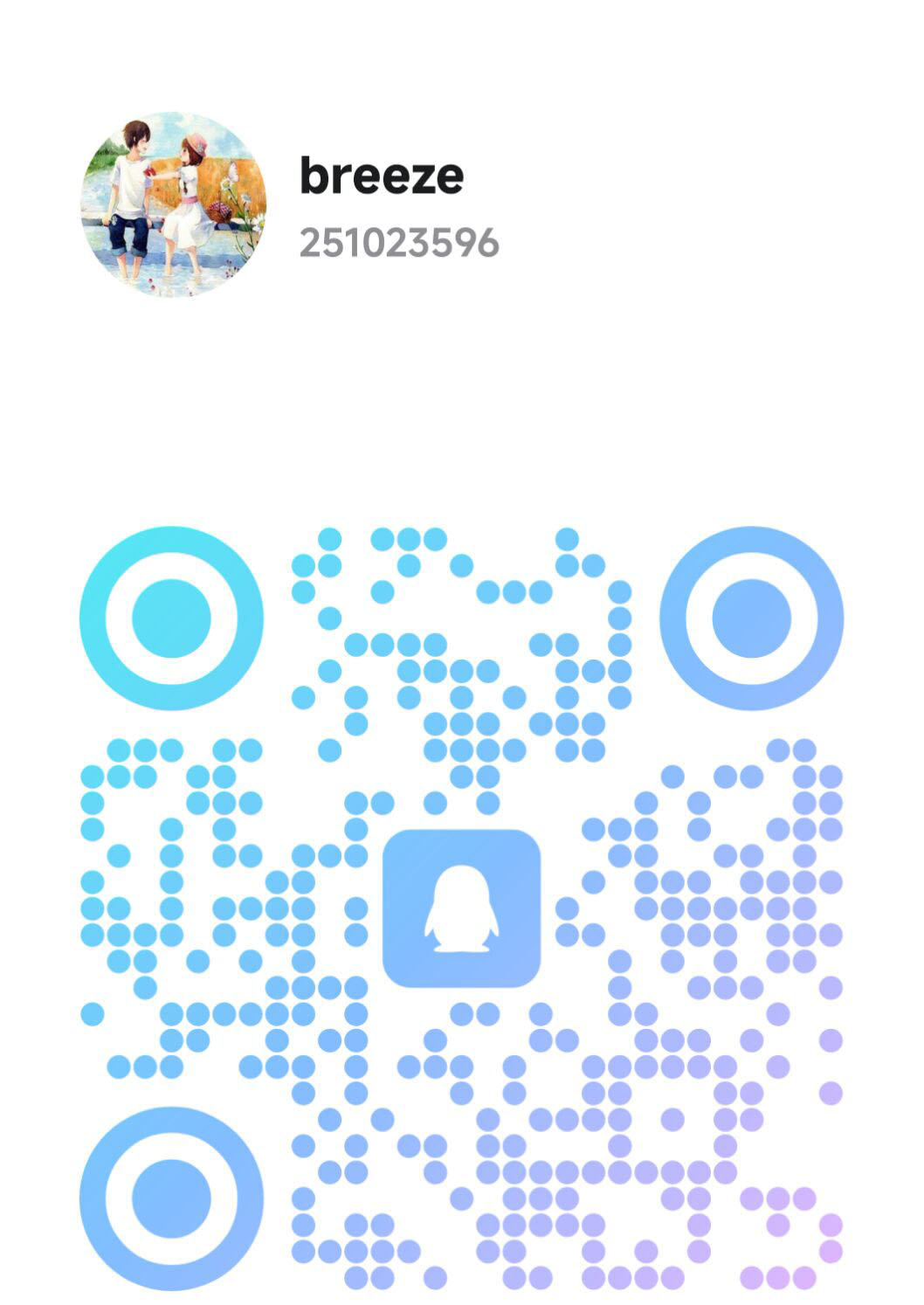

评论0